AUX OPEL MOKKA 2016 Manuel multimédia (in French)
[x] Cancel search | Manufacturer: OPEL, Model Year: 2016, Model line: MOKKA, Model: OPEL MOKKA 2016Pages: 129, PDF Size: 1.72 MB
Page 6 of 129
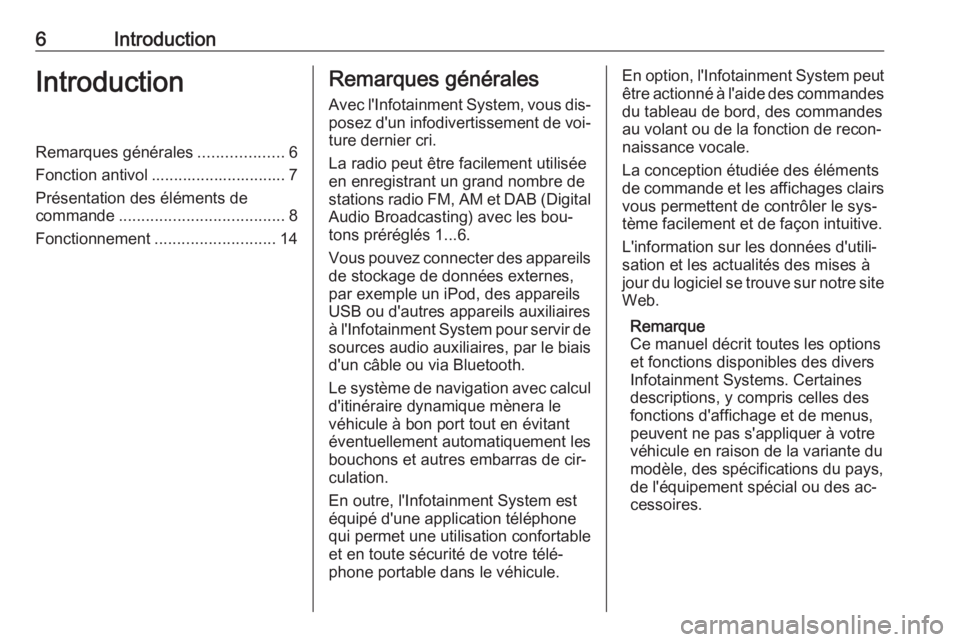
6IntroductionIntroductionRemarques générales...................6
Fonction antivol .............................. 7
Présentation des éléments de
commande ..................................... 8
Fonctionnement ........................... 14Remarques générales
Avec l'Infotainment System, vous dis‐ posez d'un infodivertissement de voi‐
ture dernier cri.
La radio peut être facilement utilisée
en enregistrant un grand nombre de
stations radio FM, AM et DAB (Digital Audio Broadcasting) avec les bou‐
tons préréglés 1...6.
Vous pouvez connecter des appareils
de stockage de données externes,
par exemple un iPod, des appareils
USB ou d'autres appareils auxiliaires
à l'Infotainment System pour servir de sources audio auxiliaires, par le biais
d'un câble ou via Bluetooth.
Le système de navigation avec calcul
d'itinéraire dynamique mènera le véhicule à bon port tout en évitant
éventuellement automatiquement les
bouchons et autres embarras de cir‐
culation.
En outre, l'Infotainment System est
équipé d'une application téléphone
qui permet une utilisation confortable
et en toute sécurité de votre télé‐
phone portable dans le véhicule.En option, l'Infotainment System peut être actionné à l'aide des commandes
du tableau de bord, des commandes
au volant ou de la fonction de recon‐
naissance vocale.
La conception étudiée des éléments
de commande et les affichages clairs vous permettent de contrôler le sys‐
tème facilement et de façon intuitive.
L'information sur les données d'utili‐
sation et les actualités des mises à jour du logiciel se trouve sur notre site Web.
Remarque
Ce manuel décrit toutes les options
et fonctions disponibles des divers
Infotainment Systems. Certaines
descriptions, y compris celles des
fonctions d'affichage et de menus,
peuvent ne pas s'appliquer à votre
véhicule en raison de la variante du
modèle, des spécifications du pays,
de l'équipement spécial ou des ac‐ cessoires.
Page 7 of 129
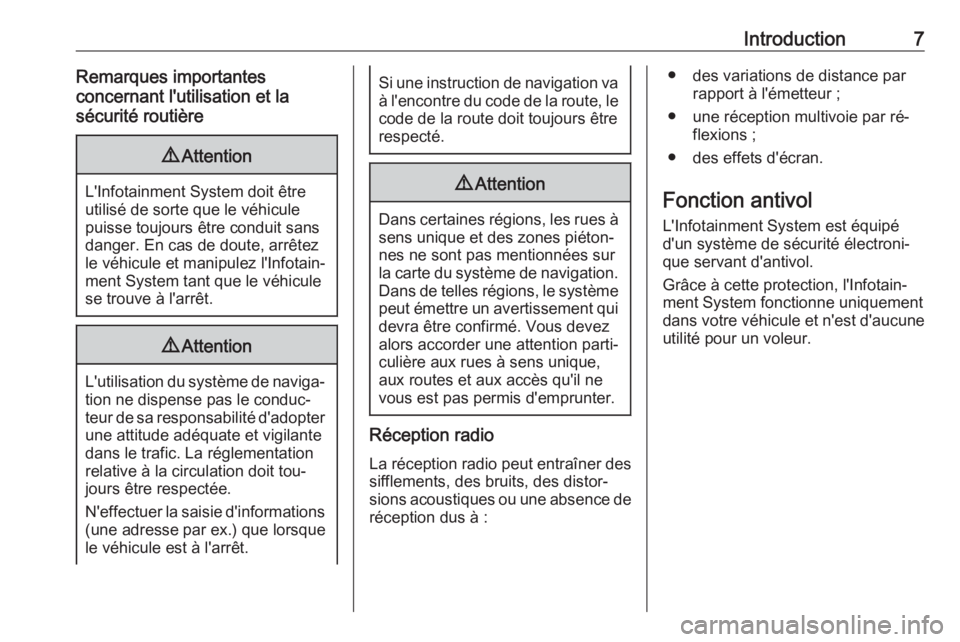
Introduction7Remarques importantes
concernant l'utilisation et la
sécurité routière9 Attention
L'Infotainment System doit être
utilisé de sorte que le véhicule
puisse toujours être conduit sans
danger. En cas de doute, arrêtez
le véhicule et manipulez l'Infotain‐
ment System tant que le véhicule
se trouve à l'arrêt.
9 Attention
L'utilisation du système de naviga‐
tion ne dispense pas le conduc‐
teur de sa responsabilité d'adopter une attitude adéquate et vigilante
dans le trafic. La réglementation
relative à la circulation doit tou‐
jours être respectée.
N'effectuer la saisie d'informations (une adresse par ex.) que lorsque
le véhicule est à l'arrêt.
Si une instruction de navigation va à l'encontre du code de la route, le
code de la route doit toujours être
respecté.9 Attention
Dans certaines régions, les rues à
sens unique et des zones piéton‐
nes ne sont pas mentionnées sur
la carte du système de navigation.
Dans de telles régions, le système peut émettre un avertissement qui
devra être confirmé. Vous devez
alors accorder une attention parti‐ culière aux rues à sens unique,
aux routes et aux accès qu'il ne
vous est pas permis d'emprunter.
Réception radio
La réception radio peut entraîner dessifflements, des bruits, des distor‐
sions acoustiques ou une absence de
réception dus à :
● des variations de distance par rapport à l'émetteur ;
● une réception multivoie par ré‐ flexions ;
● des effets d'écran.
Fonction antivol
L'Infotainment System est équipé
d'un système de sécurité électroni‐
que servant d'antivol.
Grâce à cette protection, l'Infotain‐
ment System fonctionne uniquement dans votre véhicule et n'est d'aucune utilité pour un voleur.
Page 10 of 129
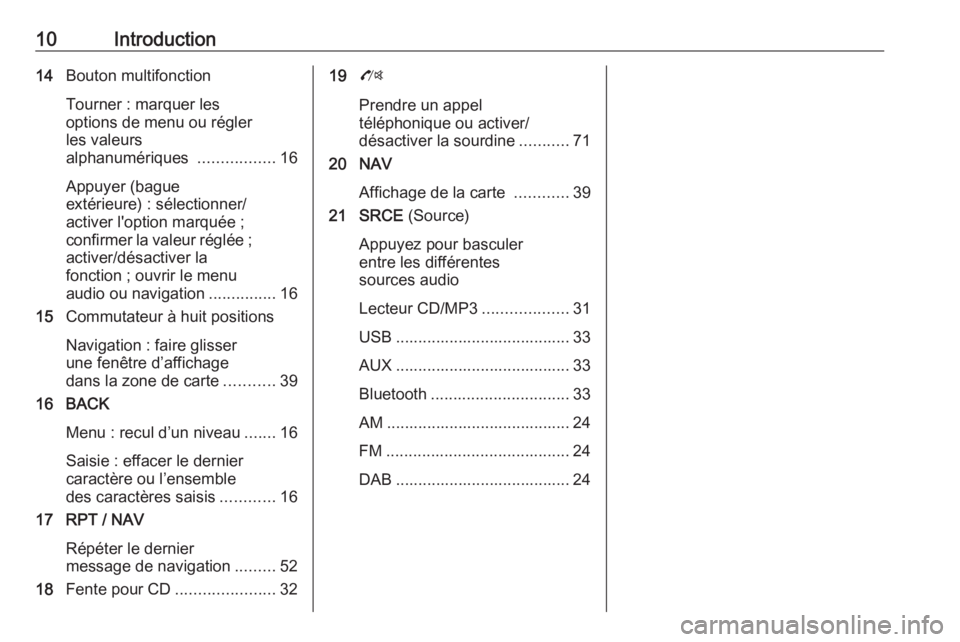
10Introduction14Bouton multifonction
Tourner : marquer les
options de menu ou régler
les valeurs
alphanumériques .................16
Appuyer (bague
extérieure) : sélectionner/
activer l'option marquée ;
confirmer la valeur réglée ; activer/désactiver la
fonction ; ouvrir le menu
audio ou navigation ...............16
15 Commutateur à huit positions
Navigation : faire glisser
une fenêtre d’affichage
dans la zone de carte ...........39
16 BACK
Menu : recul d’un niveau .......16
Saisie : effacer le dernier
caractère ou l’ensemble
des caractères saisis ............16
17 RPT / NAV
Répéter le dernier
message de navigation .........52
18 Fente pour CD ......................3219O
Prendre un appel
téléphonique ou activer/
désactiver la sourdine ...........71
20 NAV
Affichage de la carte ............39
21 SRCE (Source)
Appuyez pour basculer
entre les différentes
sources audio
Lecteur CD/MP3 ...................31
USB ....................................... 33 AUX ....................................... 33
Bluetooth ............................... 33
AM ......................................... 24
FM ......................................... 24
DAB ....................................... 24
Page 13 of 129
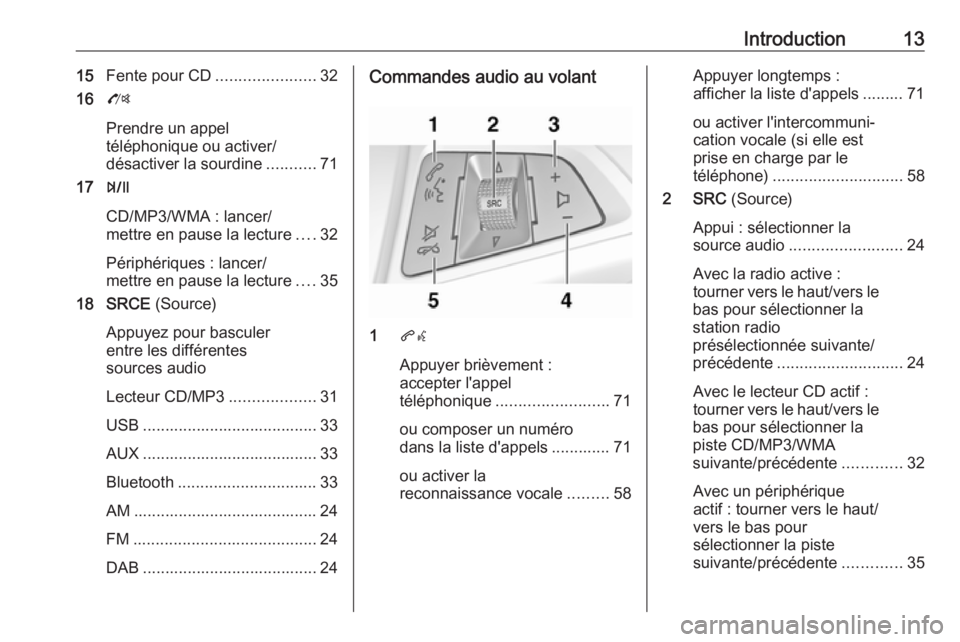
Introduction1315Fente pour CD ......................32
16 O
Prendre un appel
téléphonique ou activer/
désactiver la sourdine ...........71
17 T
CD/MP3/WMA : lancer/
mettre en pause la lecture ....32
Périphériques : lancer/
mettre en pause la lecture ....35
18 SRCE (Source)
Appuyez pour basculer
entre les différentes
sources audio
Lecteur CD/MP3 ...................31
USB ....................................... 33
AUX ....................................... 33
Bluetooth ............................... 33
AM ......................................... 24
FM ......................................... 24
DAB ....................................... 24Commandes audio au volant
1 qw
Appuyer brièvement :
accepter l'appel
téléphonique ......................... 71
ou composer un numéro
dans la liste d'appels ............. 71
ou activer la
reconnaissance vocale .........58
Appuyer longtemps :
afficher la liste d'appels ......... 71
ou activer l'intercommuni‐
cation vocale (si elle est
prise en charge par le
téléphone) ............................. 58
2 SRC (Source)
Appui : sélectionner la
source audio ......................... 24
Avec la radio active :
tourner vers le haut/vers le
bas pour sélectionner la
station radio
présélectionnée suivante/
précédente ............................ 24
Avec le lecteur CD actif :
tourner vers le haut/vers le
bas pour sélectionner la
piste CD/MP3/WMA
suivante/précédente .............32
Avec un périphérique
actif : tourner vers le haut/
vers le bas pour
sélectionner la piste
suivante/précédente .............35
Page 15 of 129
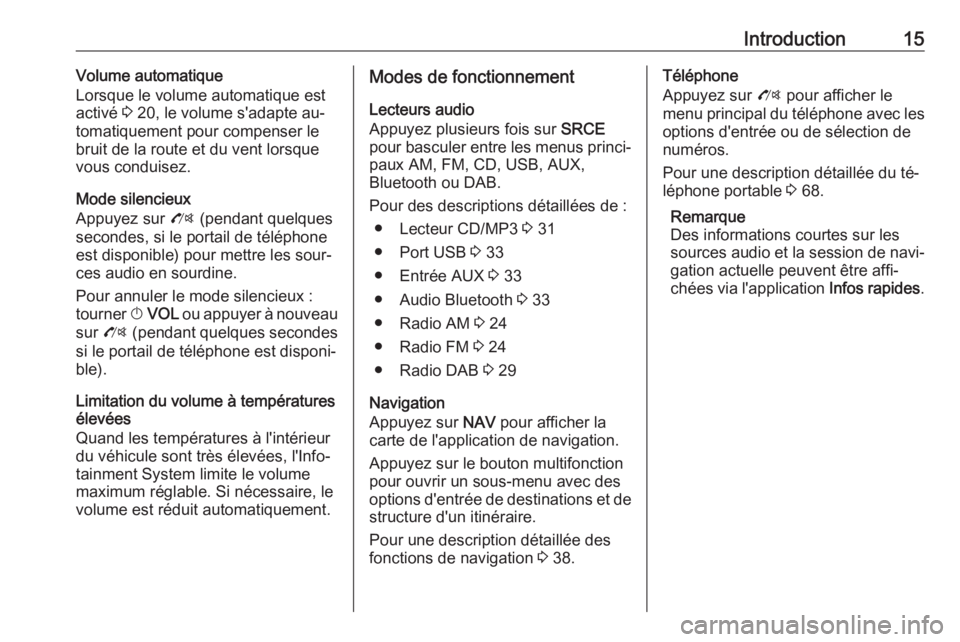
Introduction15Volume automatique
Lorsque le volume automatique est activé 3 20, le volume s'adapte au‐
tomatiquement pour compenser le bruit de la route et du vent lorsque
vous conduisez.
Mode silencieux
Appuyez sur O (pendant quelques
secondes, si le portail de téléphone
est disponible) pour mettre les sour‐
ces audio en sourdine.
Pour annuler le mode silencieux :
tourner X VOL ou appuyer à nouveau
sur O (pendant quelques secondes
si le portail de téléphone est disponi‐ ble).
Limitation du volume à températures élevées
Quand les températures à l'intérieur
du véhicule sont très élevées, l'Info‐ tainment System limite le volume
maximum réglable. Si nécessaire, le
volume est réduit automatiquement.Modes de fonctionnement
Lecteurs audio
Appuyez plusieurs fois sur SRCE
pour basculer entre les menus princi‐ paux AM, FM, CD, USB, AUX,
Bluetooth ou DAB.
Pour des descriptions détaillées de : ● Lecteur CD/MP3 3 31
● Port USB 3 33
● Entrée AUX 3 33
● Audio Bluetooth 3 33
● Radio AM 3 24
● Radio FM 3 24
● Radio DAB 3 29
Navigation
Appuyez sur NAV pour afficher la
carte de l'application de navigation.
Appuyez sur le bouton multifonction
pour ouvrir un sous-menu avec des options d'entrée de destinations et de structure d'un itinéraire.
Pour une description détaillée des
fonctions de navigation 3 38.Téléphone
Appuyez sur O pour afficher le
menu principal du téléphone avec les
options d'entrée ou de sélection de
numéros.
Pour une description détaillée du té‐ léphone portable 3 68.
Remarque
Des informations courtes sur les
sources audio et la session de navi‐
gation actuelle peuvent être affi‐
chées via l'application Infos rapides.
Page 16 of 129
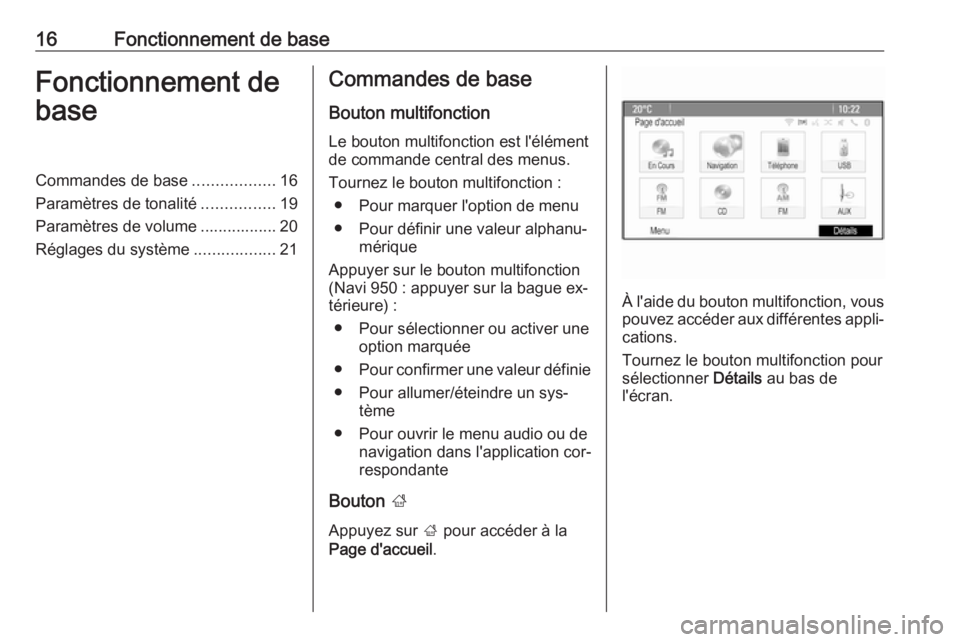
16Fonctionnement de baseFonctionnement debaseCommandes de base ..................16
Paramètres de tonalité ................19
Paramètres de volume ................. 20
Réglages du système ..................21Commandes de base
Bouton multifonction Le bouton multifonction est l'élément
de commande central des menus.
Tournez le bouton multifonction : ● Pour marquer l'option de menu● Pour définir une valeur alphanu‐ mérique
Appuyer sur le bouton multifonction
(Navi 950 : appuyer sur la bague ex‐
térieure) :
● Pour sélectionner ou activer une option marquée
● Pour confirmer une valeur définie
● Pour allumer/éteindre un sys‐ tème
● Pour ouvrir le menu audio ou de navigation dans l'application cor‐
respondante
Bouton ;
Appuyez sur ; pour accéder à la
Page d'accueil .
À l'aide du bouton multifonction, vous
pouvez accéder aux différentes appli‐
cations.
Tournez le bouton multifonction pour
sélectionner Détails au bas de
l'écran.
Page 17 of 129
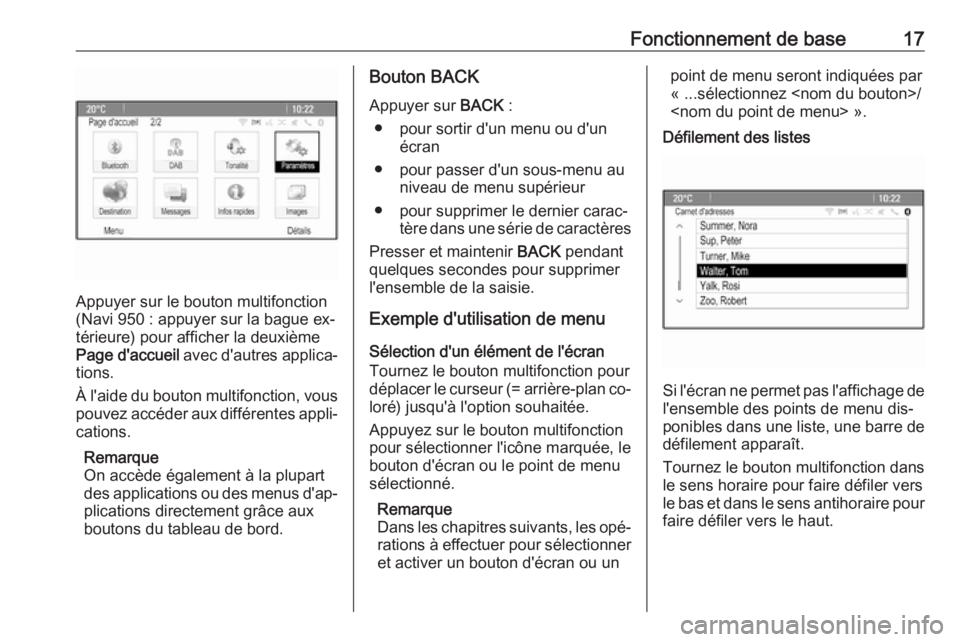
Fonctionnement de base17
Appuyer sur le bouton multifonction
(Navi 950 : appuyer sur la bague ex‐
térieure) pour afficher la deuxième
Page d'accueil avec d'autres applica‐
tions.
À l'aide du bouton multifonction, vous pouvez accéder aux différentes appli‐
cations.
Remarque
On accède également à la plupart
des applications ou des menus d'ap‐
plications directement grâce aux
boutons du tableau de bord.
Bouton BACK
Appuyer sur BACK :
● pour sortir d'un menu ou d'un écran
● pour passer d'un sous-menu au niveau de menu supérieur
● pour supprimer le dernier carac‐ tère dans une série de caractères
Presser et maintenir BACK pendant
quelques secondes pour supprimer
l'ensemble de la saisie.
Exemple d'utilisation de menu
Sélection d'un élément de l'écran
Tournez le bouton multifonction pour déplacer le curseur (= arrière-plan co‐
loré) jusqu'à l'option souhaitée.
Appuyez sur le bouton multifonction
pour sélectionner l'icône marquée, le
bouton d'écran ou le point de menu
sélectionné.
Remarque
Dans les chapitres suivants, les opé‐
rations à effectuer pour sélectionner et activer un bouton d'écran ou unpoint de menu seront indiquées par
« ...sélectionnez
Défilement des listes
Si l'écran ne permet pas l'affichage de l'ensemble des points de menu dis‐
ponibles dans une liste, une barre de
défilement apparaît.
Tournez le bouton multifonction dans
le sens horaire pour faire défiler vers
le bas et dans le sens antihoraire pour
faire défiler vers le haut.
Page 21 of 129

Fonctionnement de base21Réglage du volume du carillonEn actionnant les commandes du
véhicule, des signaux sonores confir‐
ment vos actions. Le volume des si‐
gnaux sonores peut être réglé.
Appuyez sur CONFIG puis sélection‐
nez Réglages véhicule .
Sélectionnez Réglages confort , puis
Vol. avertissemt sonore pour afficher
le sous-menu correspondant. Sélec‐ tionnez Faible ou Haut .
Réglage du volume de navigation Appuyez sur CONFIG puis sélection‐
nez Réglages du système de
navigation .
Sélectionnez Invite vocale, puis
Volume de la navigation . Le sous-
menu correspondant s'affiche.
Pour régler le volume des annonces, sélectionnez Annonce, puis effectuez
le réglage désiré.
Pour régler le volume de la source
audio audible en arrière-plan, sélec‐
tionnez Arrière-plan , puis effectuez le
réglage désiré.Sélectionnez Test du volume pour
obtenir un exemple audio des régla‐
ges.
Remarque
Lorsqu'une annonce est donnée, le
volume peut se régler simplement
en appuyant sur m.
Réglages du système
Divers réglages de l'Infotainment
System peuvent être effectués via
l'application Paramètres.Réglages de la langue
Appuyez sur CONFIG puis sélection‐
nez Langues (Languages) . Une liste
de toutes les langues disponibles s'affiche.
Sélectionner la langue souhaitée.
Réglages de l'heure et de la dateAppuyez sur CONFIG puis sur Heure
et date pour afficher le sous-menu
correspondant.
Ajustement automatique de l'heure
Le système reçoit en permanence
des informations sur l'heure et la date
actuelles.
Si vous souhaitez que l'heure et la
date soient automatiquement mises à jour, activez Synchronisation horloge
RDS .
Si vous souhaitez régler manuelle‐
ment l'heure et la date, désactivez
Synchronisation horloge RDS .
Réglage de l'heure
Pour régler l'heure, sélectionnez
Régler l'heure .
Page 23 of 129
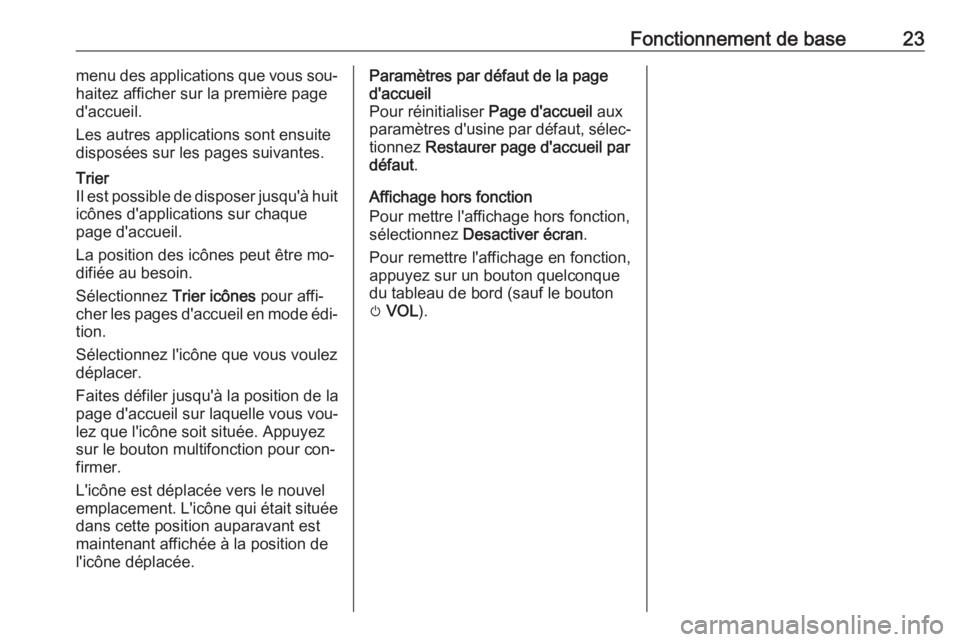
Fonctionnement de base23menu des applications que vous sou‐
haitez afficher sur la première page
d'accueil.
Les autres applications sont ensuite
disposées sur les pages suivantes.Trier
Il est possible de disposer jusqu'à huit
icônes d'applications sur chaque
page d'accueil.
La position des icônes peut être mo‐
difiée au besoin.
Sélectionnez Trier icônes pour affi‐
cher les pages d'accueil en mode édi‐
tion.
Sélectionnez l'icône que vous voulez
déplacer.
Faites défiler jusqu'à la position de la page d'accueil sur laquelle vous vou‐
lez que l'icône soit située. Appuyez
sur le bouton multifonction pour con‐
firmer.
L'icône est déplacée vers le nouvel
emplacement. L'icône qui était située dans cette position auparavant est
maintenant affichée à la position de
l'icône déplacée.Paramètres par défaut de la page
d'accueil
Pour réinitialiser Page d'accueil aux
paramètres d'usine par défaut, sélec‐ tionnez Restaurer page d'accueil par
défaut .
Affichage hors fonction
Pour mettre l'affichage hors fonction,
sélectionnez Desactiver écran .
Pour remettre l'affichage en fonction,
appuyez sur un bouton quelconque
du tableau de bord (sauf le bouton
m VOL ).
Page 25 of 129
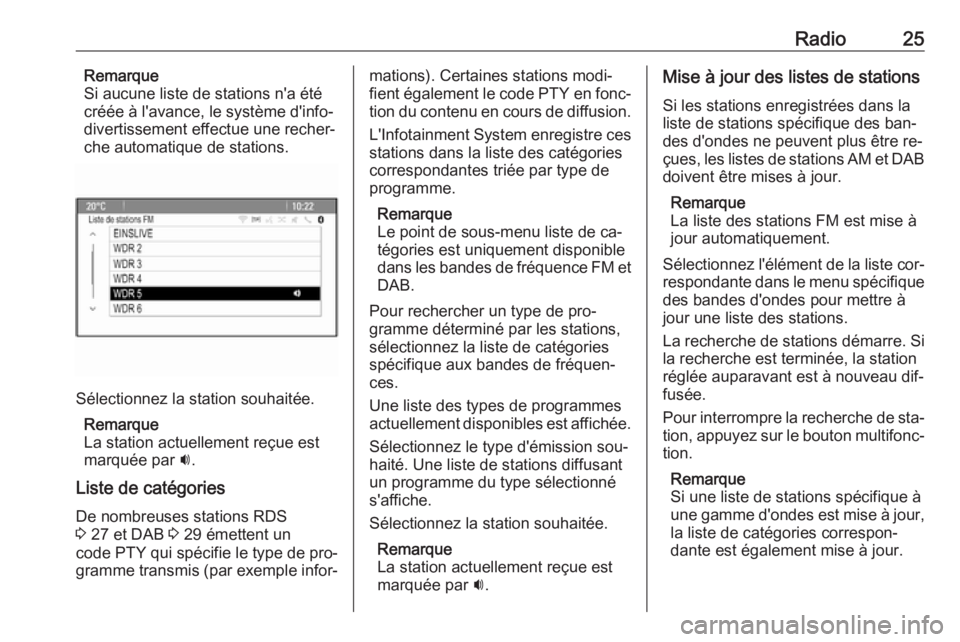
Radio25Remarque
Si aucune liste de stations n'a été
créée à l'avance, le système d'info‐
divertissement effectue une recher‐
che automatique de stations.
Sélectionnez la station souhaitée.
Remarque
La station actuellement reçue est
marquée par i.
Liste de catégories
De nombreuses stations RDS
3 27 et DAB 3 29 émettent un
code PTY qui spécifie le type de pro‐
gramme transmis (par exemple infor‐
mations). Certaines stations modi‐
fient également le code PTY en fonc‐
tion du contenu en cours de diffusion.
L'Infotainment System enregistre cesstations dans la liste des catégories
correspondantes triée par type de
programme.
Remarque
Le point de sous-menu liste de ca‐
tégories est uniquement disponible
dans les bandes de fréquence FM et
DAB.
Pour rechercher un type de pro‐
gramme déterminé par les stations,
sélectionnez la liste de catégories
spécifique aux bandes de fréquen‐
ces.
Une liste des types de programmes actuellement disponibles est affichée.
Sélectionnez le type d'émission sou‐
haité. Une liste de stations diffusant
un programme du type sélectionné
s'affiche.
Sélectionnez la station souhaitée.
Remarque
La station actuellement reçue est
marquée par i.Mise à jour des listes de stations
Si les stations enregistrées dans la
liste de stations spécifique des ban‐
des d'ondes ne peuvent plus être re‐
çues, les listes de stations AM et DAB doivent être mises à jour.
Remarque
La liste des stations FM est mise à
jour automatiquement.
Sélectionnez l'élément de la liste cor‐
respondante dans le menu spécifique des bandes d'ondes pour mettre à
jour une liste des stations.
La recherche de stations démarre. Si
la recherche est terminée, la station
réglée auparavant est à nouveau dif‐
fusée.
Pour interrompre la recherche de sta‐ tion, appuyez sur le bouton multifonc‐
tion.
Remarque
Si une liste de stations spécifique à
une gamme d'ondes est mise à jour,
la liste de catégories correspon‐
dante est également mise à jour.